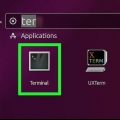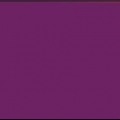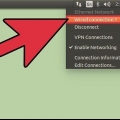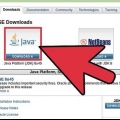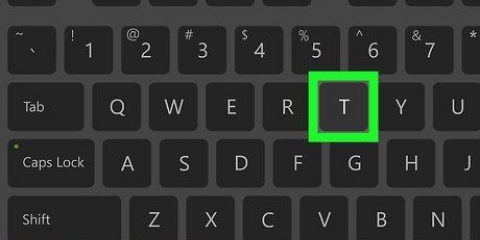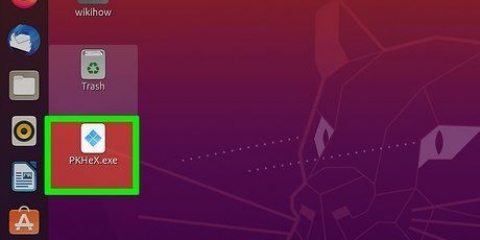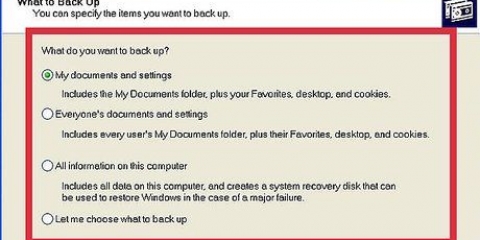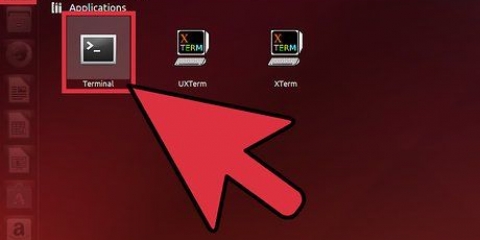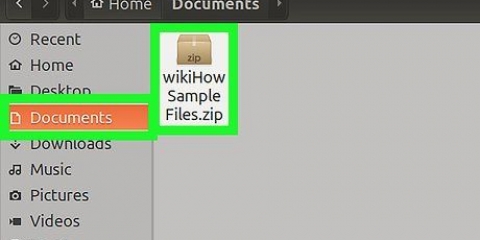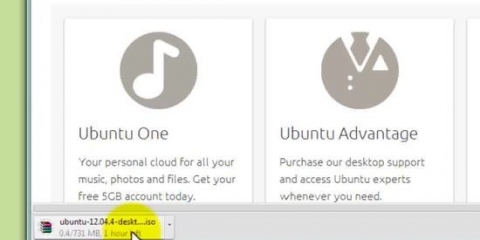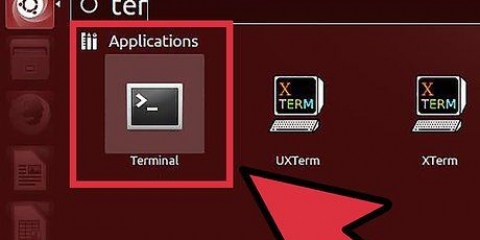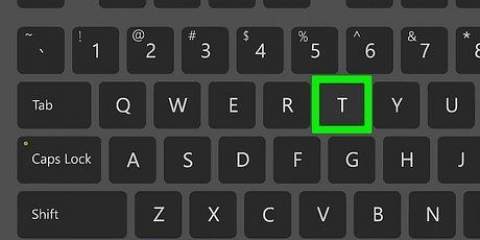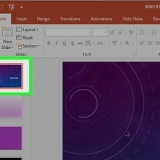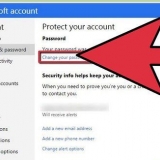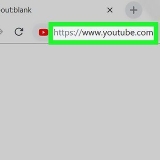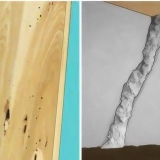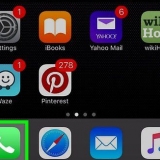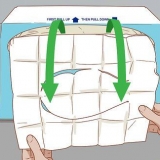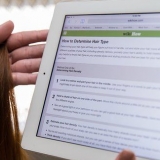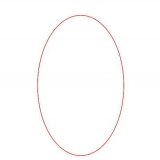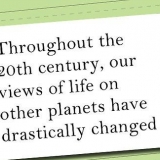Instalar.sh arquivos no terminal linux
O Linux oferece várias maneiras de instalar facilmente novos programas, como o Ubuntu Software Center ou o Synaptic Package Manager. No entanto, existem alguns programas que precisam ser instalados usando métodos menos simples, como via terminal. Neste artigo, você pode seguir o procedimento passo a passo para instalar o software com um INSTALAR.sh Arquivo. O Rockhopper VPN Client será usado como exemplo neste tutorial.
Degraus

1. Baixe o software que deseja instalar. Os arquivos necessários geralmente são compactados como arquivo tar ou arquivo zip.

2. Extraia o conteúdo para sua área de trabalho.

3. Abra o terminal. O atalho de teclado para fazer isso é Ctrl+alt+t. Digite o seguinte comando: cd ~/Deskop/rockhopper-0.2.b1-020. substituir rockhopper-0.2.b1-020 pelo nome do arquivo em sua área de trabalho. Então aperte ↵ Entrar.

4. consertá-lo
.sh-arquivo executável. Digite o seguinte comando no terminal para tornar o arquivo executável: chmod +x instalar.sh. substituir instalar.sh pelo nome do .arquivo sh. Então aperte ↵ Entrar.
5. E por último, insira-o
.sh-arquivo para fora. Digite este comando: sudo ./instalar.sh. substituir instalar.sh novamente pelo nome dele .arquivo sh. Agora pressione ↵ Digite Nota: Se isso não funcionar, tente sudo bash instalar.sh sem o "./" (Isso funcionou no Ubuntu 16). Você precisará de uma senha de administrador para esta etapa.
6. Conclua a instalação do seu programa. O arquivo do terminal pode guiá-lo por algumas etapas adicionais, como verificar a instalação.
Artigos sobre o tópico "Instalar.sh arquivos no terminal linux"
Оцените, пожалуйста статью
Popular